Androidはその広範なカスタマイズで知られています可能性はありますが、ルート化されたデバイスがない限り、ウィジェットと異なるホーム画面ランチャーアプリを使用してのみカスタマイズできます。デバイスをルート化すると、可能性がさらに広がり、OSのコアを変更し、それ以外では不可能なことを行うアプリを実行できるようになります。ブートローダーのロックを解除し、カスタムリカバリをフラッシュすると、次のレベルに進み、ユーザーエクスペリエンスを大幅に変更できるカスタムMODや完全なROMをインストールできます。ただし、カスタムMODまたはROMをフラッシュすると、純粋なバニラAndroidの安定性、シンプルさ、および信頼性が失われます。ルート化のみが、MODとカスタムROMを介してのみ利用可能な機能を取得できるとしたら素晴らしいと思いませんか? Xposedフレームワーク あなたができる画期的な開発ですそれだけ。インストールと設定は簡単で、既に多くのモジュールが利用可能です。これらのモジュールは、リカバリからカスタムROMまたはMODをフラッシュする必要がある機能をデバイスに提供します。この驚くべきフレームワークの詳細を読んで、インストールと使用の手順を完了してください。

XDA Recognized Developerによってもたらされました rovo89、Xposedフレームワークはルートアクセスを使用して直接コアAndroidリソースにアクセスし、それらを利用して、OSに新しい機能をもたらすさまざまなモジュールをデバイス上で実行します。ここでの可能性は事実上無制限であり、多くの開発者は既に、MODを提供するために切り替えを開始しています。それでは、どのようにしてデバイス上でフレームワークを取得しますか?アプリをインストールして、いくつかのボタンをタップするだけです。それでは、すぐに始めましょう。
続行する前に
免責事項: ご自身の責任でこのガイドに従ってください。処理中にデバイスが損傷したり、ブロックされたりした場合、AddictiveTipsは責任を負いません。
安全のために、先に進む前にリカバリから完全バックアップを取得してください。カスタムリカバリがない場合でも、できる限り重要なものをすべてバックアップしてください。
また、Android 4を実行していることを確認してください。0 Ice Cream Sandwich以降、またはXposedは動作しません。最後に、前に述べたように、Xposedが機能するにはデバイスをルート化する必要があります。 Androidのルート化ガイドで、いくつかのデバイスのルート化手順を見つけることができます。お使いのデバイスをお見逃しになった場合は、XDAまたは簡単なGoogle検索でルート化手順を見つけることができます。
Xposed Frameworkのインストール
最新のXposedフレームワークインストーラーアプリをダウンロードし、ダウンロードしたAPKをサイドロードしてデバイスにインストールします。インストールしたら、アプリドロワーからXposed Installerアプリを起動します。
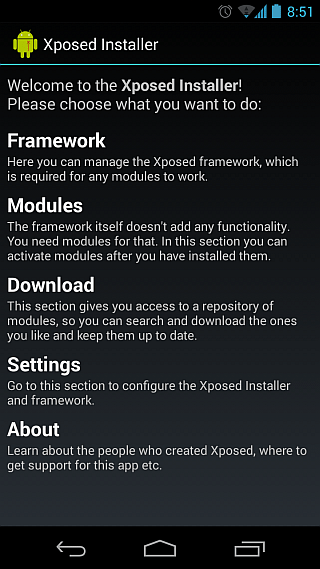
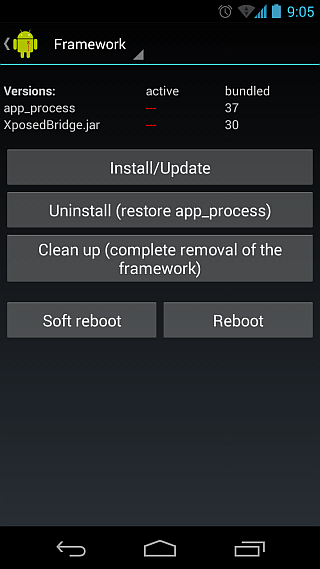
フレームワークに移動し、「インストール/更新」をタップしますボタン。アプリがここで動けなくなっても心配する必要はありません。時間を与えるだけで、最終的にスーパーユーザーのリクエストが表示されますので、必ず許可してください。
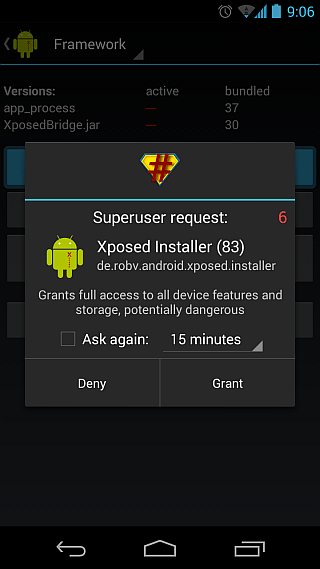
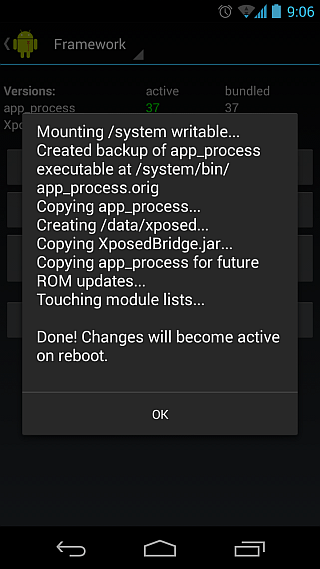
その後、フレームワークは自動的にインストールされ、インストールプロセスが完了したら、プロンプトが表示されます。フレームワークの使用を開始するには、デバイスを再起動する必要があるため、「再起動」ボタンをタップします。それはそれであるはずです-デバイスが再起動すると、Xposedフレームワークが完全にインストールされ、デバイスのカスタマイズを開始するためにそのモジュールをインストールする準備が整います。
現在、Xposedフレームワーク自体には新しい機能はありませんデバイスに直接使用できる機能。フレームワークであるため、モジュールの基盤が設定され、実際にデバイスに新しい機能をもたらすのはこれらのモジュールです。それでは、Xposedモジュールを見つけてインストールする方法を見てみましょう。フレームワーク自体をインストールするのと同じくらい簡単です。
Xposed Frameworkモジュールのインストール
XposedモジュールはAPKファイルであり、他のAPKファイルと同様にインストールされます。 Xposedインストーラーアプリには、多数のモジュールを含むダウンロードセクションがありますが、XDAや他のWebサイトでAPKの形式で他のモジュールを見つけることもできます。 Xposed Installerアプリで利用可能なモジュールの1つをインストールするには、アプリを開いて[ダウンロード]セクションに移動します。使用可能なモジュールの長いリストが表示され、それぞれの機能の説明が表示されます。インストールするモジュールをタップして選択すると、そのモジュールに関する詳細が表示されます。ここでは、電源ボタンを長押ししたときに表示される電源メニューに高度なオプションを追加する高度な電源メニューモジュールを選択しました。
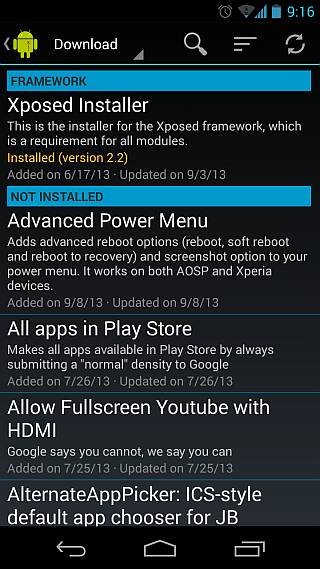
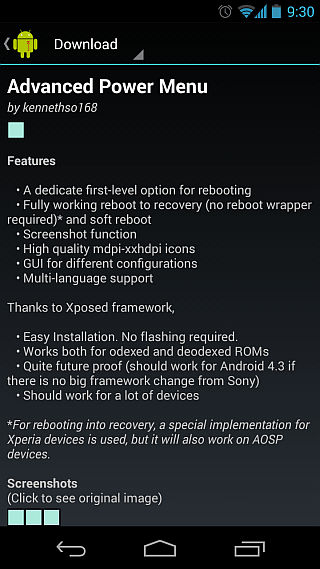
詳細ページを下にスクロールすると、ダウンロードボタン。それをタップすると、ダウンロードが開始されます。ダウンロードが完了すると、APKからアプリをサイドロードするときに表示される同様のインストールプロンプトが表示されます。さあ、インストールしてください。
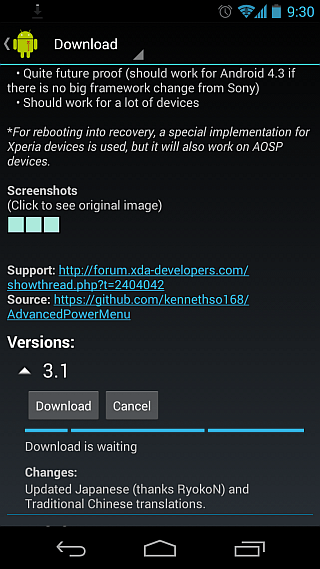
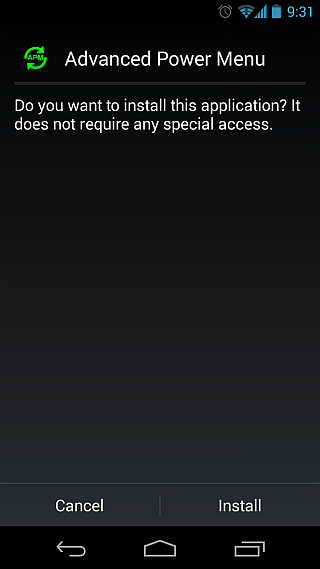
それだけです-モジュールがインストールされました。 APKからモジュールを直接インストールする場合は、他のAPKのように単純にサイドロードすると、インストールされます。
Xposed Frameworkモジュールの有効化と使用
インストール自体はモジュールを有効にしません。それXposedでのみ使用可能にします。 Xposed Installerアプリからモジュールをインストールするか、APKを直接サイドロードするかによって、モジュールがアクティブでないことを通知する通知が表示されます。この通知をタップすると、Xposed Installerアプリの[モジュール]セクションに移動します。 (Xposed Installerアプリを開いてモジュールをタップすることで、直接そこに移動することもできます。)ここでは、使用可能なモジュールの横にあるチェックボックスを使用して、有効または無効にすることができます。
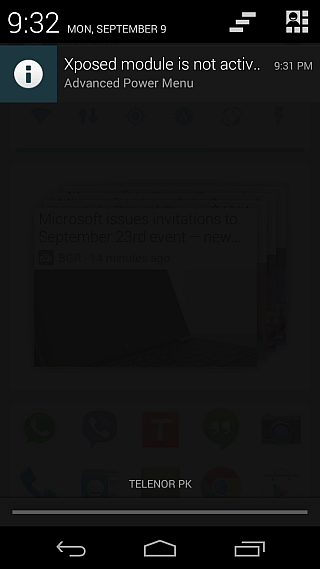
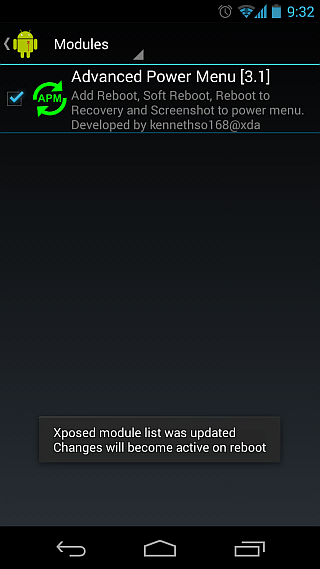
ここでモジュールのエントリをタップすると、そのモジュールに移動します設定ページでは、設定を自由に調整して好きなように調整できます。モジュールでは、変更を有効にするためにデバイスを再起動する必要があります。その場合は、有効にしてから行ってください。モジュールのインストール、有効化、設定が完了すると、モジュールの機能を使用できるようになります。この例では、モジュールはGalaxy Nexusの標準のAndroid 4.3 Jelly Bean ROMの電源メニューを以下に示すものに変更し、再起動およびスクリーンショットオプションを追加しました。このモジュールによって追加された[再起動]メニューを使用すると、通常のリブートに加えて、リカバリおよびソフトリブートを再起動できます。
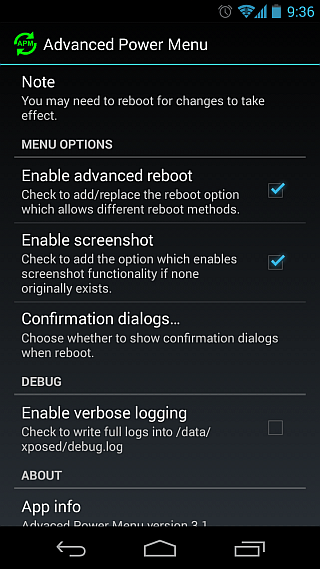
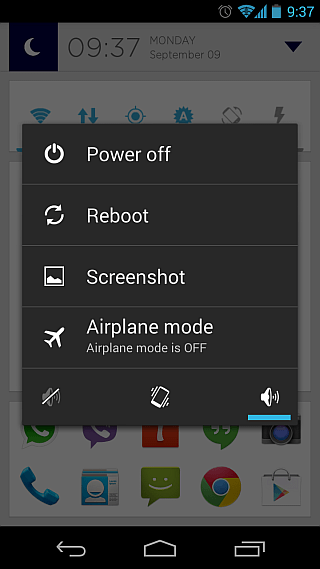
Xposedの機能とその可能性Androidカスタマイズの世界で真に革新的な開発を可能にします。モジュールを適切に選択することで、デバイスに一般的なカスタムROMの主要な機能のほとんどすべてを搭載でき、その間もストックROMにあり、リカバリからファイルをフラッシュする必要はありません。
フレームワークの詳細については、開発の最新情報および問題(フレームワーク自体に関連し、特定のモジュールに関連しない)についてのヘルプを求める場合は、次のリンクからXDAの開発スレッドにアクセスしてください。
XDA開発者向けのXposedフレームワーク













コメント